华三模拟器使用手册
华三模拟器(HCL)使用CRT连接方法教程

华三模拟器(HCL2.1.1) 使用CRT连接方法
华三云实验室(H3C Cloud Lab,简称HCL)是一款界面图形化的全真网络模拟软件,用户可以通过该软件实现H3C公司多个型号的虚拟设备的组网,是用户学习、测试基于H3C公司Comware V7平台的网络设备的必备工具。
1.首先安装HCL(到官网下载)
2.安装完成
3.启动界面
准备进行关联,拖一台或者几台设备,到工作区,先不启动。
4.点击电脑上的virtual box
会看到,topol-device1 ,如果你工作区有多台设备,那么以此类推,分别为topol-device2、topol-device3、topol-device4……有几台会显示......
在topol-device1 右键,点击设置:
5.下载piped软件,打开
Pipe: \\.\pipe\topo1-device1
Port:可以自定义(这里使用1001开始,避免与华为ENSP冲突如:2001 …..)
这时,可以启动设备了。
6.下载并安装SecureCRT,打开SecureCRT
新建一个会话
右键属性
第一台设备这样连接,多台往后改变端口号即可(记得与Piped端口对上)
点击确定即可连接
注意Piped不能关闭。
H3C模拟器使用教程

1、H3C模式器没有非常直观的图型界面第一步:设计自己的网络实验拓扑第二步:找到H3C模拟器文件夹:Logsure_wrvp5.2_H3C并打开,找到里面两个文件夹MN_ROUTER(纯路由器组网拓扑)/MN_SW(路由交换混合组网拓扑)第三步:根据实验拓扑设计,打开MN_ROUTER文件夹,第四步:进入路径\Logsure_wrvp5.2_H3C\MN_ROUTER\R第五步:如果是第一次使用模拟器,需要安装WinPcap_3_0(后续使用无需安装)在安装过程中出现如下对话框,选择no to all按钮第六步:打开网络拓扑图topology第七步:根据自己设计的网络拓扑在上图中进行截取R1—R2—R3整理后的拓扑(把接口,设备名称标识清楚)第八步:启动设备(启动实验拓扑中包含的设备:R1R2R3)--看到上述提示后,表示运行结束,最小化即可如果:1-运行过程中卡住,将文件关闭,重新运行2-运行中突然弹出对话窗口或模拟器闪退,重新安装WinPcap_3_0第九步:模拟器运行完成后,最小化,找到文件夹SecureCRT并打开,寻找文件SecureCRT.exe双击打开默认路径点击确认将复选框的勾点掉,选择yes点击第一个按钮(红圈位置)弹出链接对话框在Session名称上单击鼠标右键,选择“新建会话”弹出“新建会话向导”选择下面的复选框“创建会话时不使用本向导”,点击完成telnet选项进入telnet 选项,主机名为登陆目标的ip 地址,登陆模拟器时采用本地回环是址127.0.0.1,模拟器所有设备的地址都一样,根据模拟器的不用选择不同的端口器H3C 模拟器端口对应R1------------2001R2------------2002R3------------2003R4------------2004R5------------2005R6------------2006R7------------2007R8------------2008R9------------2009R10-----------2010R11------------2011选中刚新建的连接,点击连接按钮(连接之前请确保模拟器或网络设备运行正常)。
模拟器使用示范
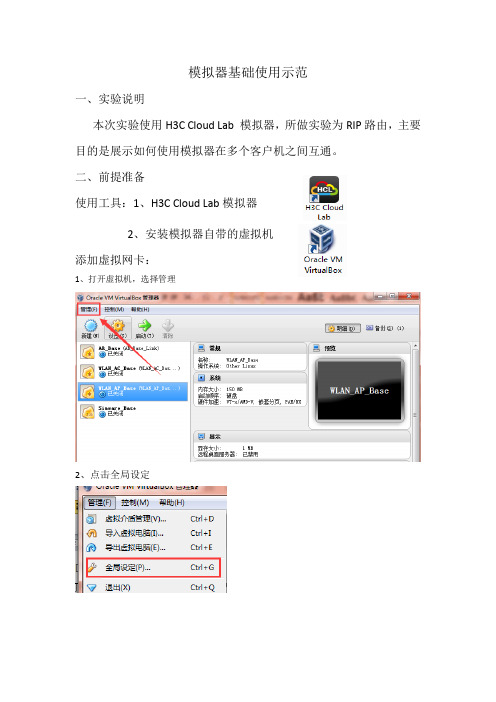
模拟器基础使用示范一、实验说明本次实验使用H3C Cloud Lab 模拟器,所做实验为RIP路由,主要目的是展示如何使用模拟器在多个客户机之间互通。
二、前提准备使用工具:1、H3C Cloud Lab模拟器2、安装模拟器自带的虚拟机添加虚拟网卡:1、打开虚拟机,选择管理2、点击全局设定3、点击网络选项,然后添加Host-Only网卡,并双击添加的网卡,本人因为之前添加过网卡,所以此时添加的网卡是9号和10号4、对网卡进行设置,取消其DHCP服务5、对右下角网络图标右键打开网络共享中心6、里面多了两个虚拟网卡三、实验步骤1、打开H3C 模拟器2、建立RIP路由拓扑结构,并选择手动连线,第一个为手动连线,其余都为自动连线。
3、连线到客户机时选择要连接的网卡,一个客户机选择一个网卡不可重复连接到路由器或者是交换机的时候要选择端口4、连线完成并启动设备,最后如下图Host1配置的是9号虚拟网卡,Host2配置的是10号虚拟网卡。
并根据IP配置表在模拟器上标记上以便实验时查看表19-1IP地址列表可以添加多个Host,每个Host指向一个网卡,该网卡可以是由之前所创建的虚拟网卡也可以是本地网卡,在后续实验中,就利用该配置的网卡进行IP配置。
5、双击路由器,跳出的界面与实际情况并无差别。
首先会先跳出如下界面此时按Ctrl+D就可以进入用户视图。
6.对路由器配置接口IP地址RTARTB7、配置RIP路由RTARTB8、配置虚拟网卡的ip地址和网卡及网关。
9号虚拟网卡10号虚拟网卡如上配置,IP地址配置成192.168.2.2 网关配置为192.168.2.19、打开本地命令符窗口输入ping命令,查看可带参数。
-S(注意S是要大写)可以使用指定的地址。
查看连通性在上图中192.168.0.2 是指定的源地址,192.168.2.2是目的地址,也就是说我用IP为192.168.0.2去ping 192.168.2.2 可是一ping的通的。
H3C模拟器配置与运行详解

一、构建拓扑结构:
1、启动《小辉H3C&华为模拟器兼容版》
2、按任意键,然后选择路由器数量
输入数量后,进入界面、
3.
4、分别选择【1】选项后进入路由器内存选择界面
键即可,接下来进入enter,按128内存选择,一般选择默认值,默认值为、5.
6、选择“自动生成文件”后进入路由器连接界面
回车即可,进入到终端路由选择1,选择”1起始设备为“、7.
8、通步骤七,选择2即可,进入链接口选择,这里选择串口
最后一步,进入了拓扑构建结束、
9.
10、选择q完成路由链接,进入成功界面
11、启动路由,路由启动的窗口千万不能关闭,否则导致最后链接不上。
G选择
二、配置路由器
1、运行SecureCRT_5.50
2、点击”quick connect”创建链接,hostname(主机名)设为:127.0.0.1,端口号为“2001”,把,否则无法运行。
telnet类型设置为protocol
2、配置好后连接图如下
,配置如图quick connect接下来链接第二台路由,点击、3.
最后就可以输入相应命令,进行实验了.。
LITO实验室-H3C模拟器 LITO使用教程
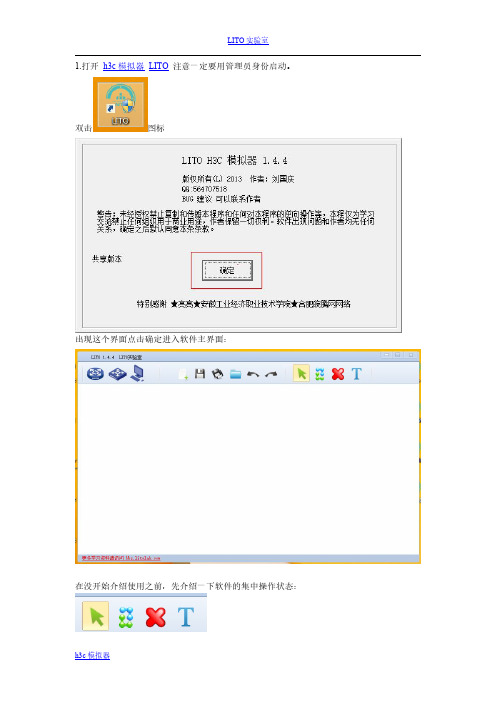
1.打开h3c模拟器LITO注意一定要用管理员身份启动。
双击图标出现这个界面点击确定进入软件主界面:在没开始介绍使用之前,先介绍一下软件的集中操作状态:第一个是设备操作第二个是连线第三个是删除线第四个就是添加标注文字2.添加设备,保证在第一个鼠标状态下在设备上按住鼠标左键拖到空白处,然后松开左键即可添加设备如果不需要还没有松开左键的话,放回上边即可。
2.进行连线首先点击连线的按钮切换到连线状态在设备上右击就会显示设备对应的接口:这里显示的是设备的默认接口,路由器可以设置模块类型,交换机和PC目前不支持然后左键点击需要的接口这里注意一下交换机,的接口类型交换机为3层交换机,但是接口不支持切换为了区分,这里的E口是二层口G口是三层口,且不支持切换。
出现这样连线中的状态然后在目标上邮件设备出现接口左键选择接口即可。
目前支持:G-G S-S A-A E-E G-E G-网卡E-网卡这几种接口互联这里这样连接一个简单的拓扑。
如果选错了接口不需要当前的线只要在拖拽设备那点点一下即可。
3.开启设备右键设备然后点及开启设备即可当出现这个绿色的点表明设备已经开启,才可以开启下一台设备。
这里建议用显示看一下内核是不是完全开启右键在菜单里面点击显示会弹出这样的内核菜单这里出现LITO1.4启动完毕,请按ENTER键继续就表明内核已经开启了。
如果设备处于卡的状态没有开启就关闭设备重新开启一下。
关闭设备:如果设备内核处于卡顿现象关闭时候界面也会出现卡顿现象请不要点击界面否则会出现界面消失等待2S左右即可关闭。
4.连接设备正常情况是双击设备即可打开设备的CRT配置窗口由于新版本的CRT不能自动读取配置文件所以安装之后导致双击打开CRT没有设备的连接列表。
需要自己设置一下:选项-全局选项上图选择软件安装的位置里面的SecureCRT的目录即可。
然后双击即可使用。
提示这里双击一台设备即可。
如果多台设备直接在CRT中连接即可展开文件夹里面有对应设备TELNET的连接只需要选中连接即可安装CTRL可以多选就会像这样在一起配置起来会很方便。
H3C路由交换模拟器使用方法
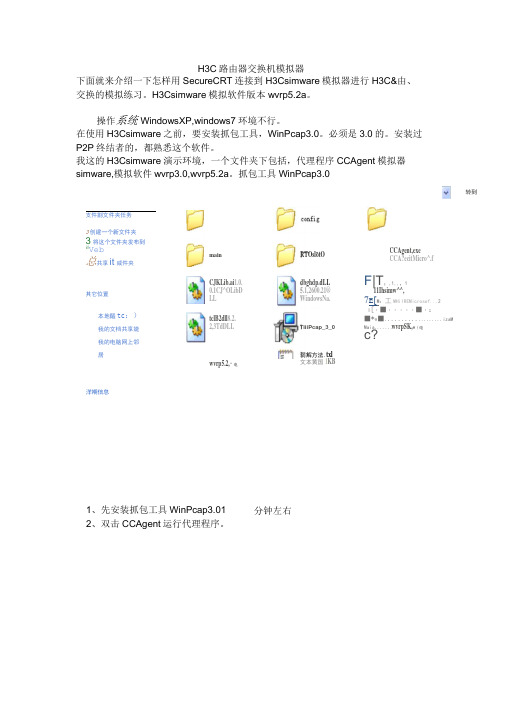
H3C路由器交换机模拟器下面就来介绍一下怎样用SecureCRT连接到H3Csimware模拟器进行H3C&由、交换的模拟练习。
H3Csimware模拟软件版本wvrp5.2a。
操作系统WindowsXP,windows7环境不行。
在使用H3Csimware之前,要安装抓包工具,WinPcap3.0。
必须是3.0的。
安装过P2P终结者的,都熟悉这个软件。
我这的H3Csimware演示环境,一个文件夹下包括,代理程序CCAgent模拟器simware,模拟软件wvrp3.0,wvrp5.2a。
抓包工具WinPcap3.0洋期信息1、先安装抓包工具WinPcap3.012、双击CCAgent运行代理程序。
转到支件割文件夹任务3创建一个新文件夹3将这个文件夹发布到W Veb总共享it咸件夹其它位置mainCJKLib.ai1.0.0.1CJ^OLibD LL本地醯tc:)我的文档共享婕我的电脑网上邻居tclB2dll8.2.2,3TdDLLwvrp5.2,”电RTOslotOTiiiPcap_3_0dbghdp.dLL5.1,2600.21®WindowsNa.CCAgent,exeCCA?ecitMicro^.fF|T;,1,,,111Ihsimw^^,7E[M:工MHilREMicrosof (2)I[・■・・・・・■・:■*«■...................izaMMaia..........c? wvrpSK,«{电弱解方法.txl文本黄国1KB分钟左右13叵SIKVABEControlCenterAgent区工作路径可以选择,默认位置在所在的文件夹下。
如果【启动】按钮没有成灰色,可单击启动。
单击最小化。
点叉,就退出程序了。
3、双击simware,运行模拟器4、选择菜单栏的【设置】一>【设置执行文件路径】wvrp5.2a。
点5、打开指定源应用程序,在【集中式:】下浏览文件夹找到【OK6、右键单击左窗格中SIMWARE表,选择【添加路由器】7、添加成功后,右窗格中会显示新加路由器的属性。
教你如何玩转H3C CMW模拟器

环境搭建(续)
多台PC情况: 1、首先,在一台PC上安装WIN2003 Server
企业版操作系统。 2、其次,安装完毕操作系统后,在WIN2003
Server 中创建H3C 域。 3、再次,使用另一台PC,加入H3C 域环境,
即可进行实验搭建。 注:此种模式比虚拟机用起来更方便。
© All Rights Reserved, Copyright 2009, Advanced Digital Technology CO.,Ltd
FAQ-图一
© All Rights Reserved, Copyright 2009, Advanced Digital Technology CO.,Ltd
FAQ-图二
© All Rights Reserved, Copyright 2009, Advanced Digital Technology CO.,Ltd
FAQ(续)
使用批处理文件方式,建议把虚拟机文件夹 放置在盘符的根路径,防止路径太深导致模 拟器无法启动。
如C:/h3C
© All Rights Reserved, Copyright 2009, Advanced Digital Technology CO.,Ltd
FAQ(续)
不建议使用两台交换机VLAN1做三层互联 互通配置,三层之间无法通讯.可以使用其 他VLAN。
?建议通过批处理文件方式启动模拟器这样可以通过调整hardcfgtcl文件添加设备端口调整设备内存使用非常灵活
教你如何玩转 H3C CMW模拟器
郭立川 H3CIE.00212 2020年3月
© All Rights Reserved, Copyright 2008, Advanced Digital Technology CO.,Ltd
H3C模拟器——直连互通
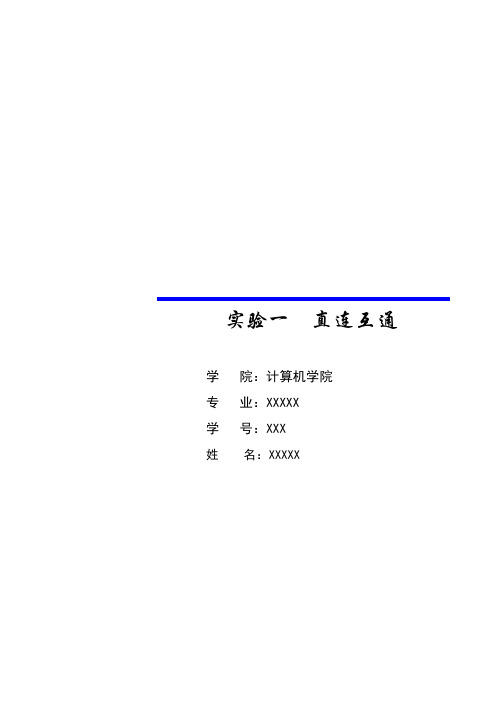
实验一直连互通学院:计算机学院专业:XXXXX学号:XXX姓名:XXXXX实验一一、实验目的1、掌握搭建模拟环境2、使用模拟环境进行以太网直连互播3、掌握在R1上开启Telnet服务,能够让R2 Telnet到R1上并且可以登录。
4、使用三种方法让R2实现登陆。
二、拓扑结构三、实验步骤1、环境搭建1、开启虚拟机2、构建路由器及配置并运行路由器3、使用CRT进行直连互播2、直连互播1、创建链接2、更改设备名称、设置IP2.1 R1的设置<H3C>%Feb 27 21:13:09:188 2013 H3C SHELL/4/LOGIN: Console login from con0sys System View: return to User View with Ctrl+Z.[H3C]sysname R1[R1]inte[R1]interface e0/1/0[R1-Ethernet0/1/0]ip add[R1-Ethernet0/1/0]ip address 12.1.1.1 24[R1-Ethernet0/1/0]%Feb 27 21:15:39:594 2013 R1 IFNET/4/UPDOWN:Line protocol on the interface Ethernet0/1/0 is UP2.2 R2的设置<H3C>%Feb 27 21:13:11:562 2013 H3C SHELL/4/LOGIN: Console login from con0sys System View: return to User View with Ctrl+Z.[H3C]sysname R2[R2]inter[R2]interface e0/1/0[R2-Ethernet0/1/0]ip add[R2-Ethernet0/1/0]ip address 12.1.1.2 24[R2-Ethernet0/1/0]%Feb 27 21:16:19:31 2013 R2 IFNET/4/UPDOWN:Line protocol on the interface Ethernet0/1/0 is UP[R2-Ethernet0/1/0]ping 12.1.1.1PING 12.1.1.1: 56 data bytes, press CTRL_C to breakRequest time outReply from 12.1.1.1: bytes=56 Sequence=2 ttl=255 time=1 msReply from 12.1.1.1: bytes=56 Sequence=3 ttl=255 time=1 msReply from 12.1.1.1: bytes=56 Sequence=4 ttl=255 time=1 msRequest time out--- 12.1.1.1 ping statistics ---5 packet(s) transmitted3 packet(s) received40.00% packet lossround-trip min/avg/max = 1/1/1 ms[R2-Ethernet0/1/0]3、开启服务器功能,在系统视图下使用三种方法Telnet到R13.1使用none链接3.1.1R1的设置<R1>sysSystem View: return to User View with Ctrl+Z.[R1]telne[R1]telnet ser[R1]telnet server ena[R1]telnet server enable% Start Telnet server[R1]user-interface vty 0 4[R1-ui-vty0-4]authentication-mode ?none Login without checkingpassword Authentication use password of user terminal interfacescheme Authentication use AAA[R1-ui-vty0-4]authentication-mode no[R1-ui-vty0-4]authentication-mode none[R1-ui-vty0-4]%Feb 27 21:35:44:110 2013 R1 SHELL/4/LOGIN: VTY login from 12.1.1.23.1.2 R2的链接<R2>%Feb 27 21:27:33:703 2013 R2 SHELL/4/LOGIN: Console login from con0<R2>tel<R2>telnet 12.1.1.1Trying 12.1.1.1 ...Press CTRL+K to abortConnected to 12.1.1.1 ...*************************************************************************** **** Copyright (c) 2004-2007 Hangzhou H3C Tech. Co., Ltd. All rights reserved. ** Without the owner's prior written consent, ** no decompiling or reverse-engineering shall be allowed. **************************************************************************** ***<R1>display ?gvrp VLAN Protocolsnmp-agent SNMP status and configuration informationstp Spanning tree protocol<R1>display vlan3.2使用password进行连接3.2.1 R1设置[R1-ui-vty0-4]authentication-mode password[R1-ui-vty0-4]set authentication password simple 123[R1-ui-vty0-4]user privilege level 3[R1-ui-vty0-4]quit[R1]%Feb 27 21:58:13:63 2013 R1 SHELL/4/LOGIN: VTY login from 12.1.1.23.2.2 R2的链接<R2>%Feb 27 21:49:09:781 2013 R2 SHELL/4/LOGIN: Console login from con0<R2>telnet 12.1.1.1Trying 12.1.1.1 ...Press CTRL+K to abortConnected to 12.1.1.1 ...*************************************************************************** **** Copyright (c) 2004-2007 Hangzhou H3C Tech. Co., Ltd. All rights reserved. ** Without the owner's prior written consent, ** no decompiling or reverse-engineering shall be allowed. **************************************************************************** ***Login authenticationPassword:<R1>system-viewSystem View: return to User View with Ctrl+Z.[R1]display vlanTotal 1 VLAN exist(s).The following VLANs exist:1(default)[R1]3.3使用scheme进行连接3.3.1 R1设置过程[R1]user-interface vty 0 4[R1-ui-vty0-4]authentication-mode ?none Login without checkingpassword Authentication use password of user terminal interfacescheme Authentication use AAA[R1-ui-vty0-4]authentication-mode scheme[R1-ui-vty0-4]quit[R1]local-user abcNew local user added.[R1-luser-ABC]service-type telnet[R1-luser-ABC]password simple 1234567890Updating user(s) information, please wait....[R1-luser-ABC]level 3[R1-luser-ABC]quit[R1]%Feb 27 22:12:25:563 2013 R1 SHELL/4/LOGIN: ABC login from 12.1.1.23.3.2 R2的链接过程<R2>telnet 12.1.1.1Trying 12.1.1.1 ...Press CTRL+K to abortConnected to 12.1.1.1 ...*************************************************************************** **** Copyright (c) 2004-2007 Hangzhou H3C Tech. Co., Ltd. All rights reserved. ** Without the owner's prior written consent, ** no decompiling or reverse-engineering shall be allowed. **************************************************************************** ***Login authenticationUsername:abcPassword:<R1>SYSTEM-VIEWSystem View: return to User View with Ctrl+Z.[R1]display vlanTotal 1 VLAN exist(s).The following VLANs exist:1(default)[R1]四、实验感悟。
华三HCL最新模拟器安装与配置(关联piped、Wireshark、SecureCRT)及使用

华三模拟器HCL安装与配置华三模拟器HCL安装与配置2020-5-15关联piped、SecureCRT、Wireshark蝌蚪成长记目录一、华三模拟器介绍 (2)1.1概述 (2)1.2HCL简介 (2)1.3HCL模拟器V2.1.1说明 (2)1.4HCL功能特点 (4)1.5准备工具 (4)1.6下载链接 (5)1.7软件安装完成截图 (5)二、华三模拟器HCL安装 (6)2.1 安装Wireshark-win64-3.0 (6)2.2 安装VirtualBox-5.2.8 (13)2.3 安装HCL模拟器 (16)2.4 HCL启动报错 (18)三、关联Wireshark和SecureCRT (22)3.1 HCL关联Wireshark (22)3.1.1 检查HCL默认是否关联Wireshark (22)3.1.2 测试Wireshark 抓包是否正常可用 (23)3.2 HCL关联SecureCRT (27)3.2.1 测试拓扑 (27)一、华三模拟器介绍1.1概述现阶段学习经常使用的路由交换设备主要来自于思科、华为和华三三家厂商,当然还有中兴、锐捷、神州数码等厂商,这三家的设备操作配置大致类似,却又不尽相同。
因为实体设备通常都非常昂贵,购买设备学习也是不现实的。
所以我们通常会使用各厂商提供的模拟器来学习。
华为的模拟器是eNSP,华三模拟器则是H3C Cloud Lib,思科则是大名鼎鼎的GNS3、Cisco Packet Tracer、WEB-IOU、EVE-NG。
1.2HCL简介华三云实验室(H3C Cloud Lab,简称HCL)是一款界面图形化的全真网络模拟软件,用户可以通过该软件实现H3C公司多个型号的虚拟设备的组网,是用户学习、测试基于H3C公司Comware V7平台的网络设备的必备工具。
HCL模拟器具备友好的图形界面,可以模拟路由器、交换机、防火墙等网络设备及PC的全部功能,用户可以使用它在个人电脑上搭建虚拟化的网络环境。
华三模拟器使用手册

概述华三的模拟器Simware开发出来的比较早,大概是05年开发出来的,开发出来后仅供内部测试使用,后续没有再开发。
目前只支持wincap 3.0。
Simware模拟器对于初学网络及需要参加华三认证考试的兄弟们来说,还是节省了不少成本。
本人三四年不搞网络了,后来又转行到了网络上来,在我所干过的几份工作来看,还是网络比较简单。
但是做网络售后技术是个吃青春饭的工作,以后还是要往其他方面转型。
好了啰嗦这么多,下面开始正题。
如何使用模拟器(win xp和xin 7操作系统)前面我已经提到了,模拟器目前支持wincap3.0,这是使用模拟器的前提。
请大家首先安装wincap3.0。
记得安装后重启哦,如果不重启电脑是不能使用的。
下面就可以开始搭建网络拓扑了。
SIMWare所需要的文件请大家在网上下载,我这里暂不提供。
另外说明下,模拟器不建议用来模拟交换网络,很多实验结果都不正确,会误导大家的。
所以下面的举例都以路由协议为准。
(补充说明:华三原有的cen.exe是需要加入域才可以使用,目前有兄弟破解过,不需要加入域了,在这里感谢下这位兄弟,你给搞华三的人提供了不少方便)Simware所用到的文件有:1、hardcfg.tcl配置文件;2、tcl82.dll,tcl脚本解析库,用于解析配置文件,可放置在系统目录下或者与Simware可执行文件(.exe文件)在同一目录下;3、dbghlp.dll,对于非windows xp sp2版本的操作系统需要安装此动态链接库,应放置在Simware可执行文件(.exe文件)同一目录下;4、flash.dat模拟设备以及单板上的Flash Memory。
5、Simware的可执行文件(.exe文件)集中式设备:simware_cen.exe用于模拟集中式设备;分布式设备:simware_main.exe,主文件,用于模拟分布式设备中的主控板和备用板;simware_io.exe,主文件,用于模拟分布式设备中的接口板;6、由于在Simware的配置文件中可以设定虚拟内存的大小,所以Simware对内存的要求比较大。
iMC PLAT 5.0 SP1 (E0101P05) 版本说明书

2011-5-20
第2页
杭州华三通信技术有限公司
iMC PLAT 5.0 SP1 (E0101P05)版本说明书
1 版本信息
1.1 版本号
全称:智能管理平台, Version 5.0, ESS E0101P05 简称:iMC PLAT 5.0 SP1 (E0101P05)
1.2 历史版本信息
表1 历史版本信息表
第3页, 共26页
杭州华三通信技术有限公司 项目
浏览器版本
iMC PLAT 5.0 SP1 (E0101P05)版本说明书
描述 ; Red Hat Enterprise Linux Server 5.5(64bit) IE6.0 SP1 及以上版本、Firefox 3.6 及以上版本
本补丁包含 iMC PLAT 5.0 (E0101L01)、iMC PLAT 5.0 (E0101L02)、iMC PLAT 5.0 (E0101H03) 和 iMC PLAT 5.0 (E0101H04)。
5.1 iMC PLAT 5.0 SP1 (E0101P05)版本解决问题列表............................................................................ 16 5.2 iMC PLAT 5.0 (E0101H04)版本解决问题列表 ................................................................................... 17 5.3 iMC PLAT 5.0 (E0101H03)版本解决问题列表 ................................................................................... 17 5.4 iMC PLAT 5.0 (E0101L02)版本解决问题列表.................................................................................... 18 5.5 iMC PLAT 5.0 (E0101L01)版本解决问题列表.................................................................................... 19 6 版本升级操作指导............................................................................................................................... 20 6.1 备份iMC.............................................................................................................................................. 20 6.2 安装iMC补丁 ...................................................................................................................................... 21 6.3 恢复iMC(可选) .................................................................................................................................... 24 6.4 补丁的卸载 ......................................................................................................................................... 25 7 联系方式 ............................................................................................................................................. 26
51CTO下载-H3C+路由器交换机模拟器使用方法
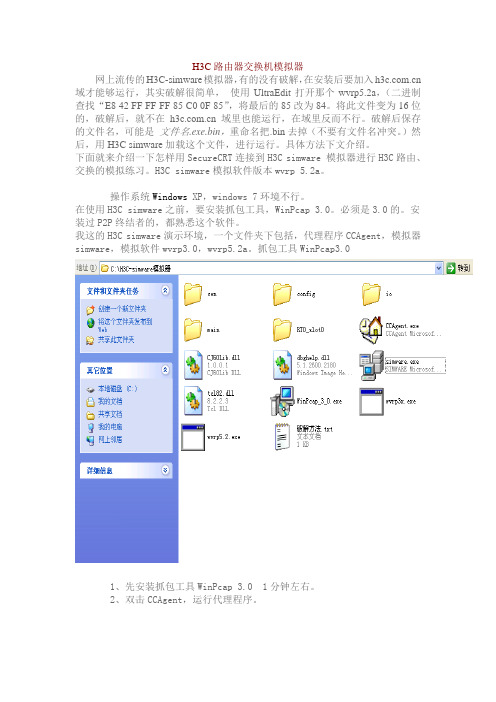
H3C 路由器交换机模拟器网上流传的H3C-simware模拟器,有的没有破解,在安装后要加入 域才能够运行,其实破解很简单,使用UltraEdit打开那个wvrp5.2a,(二进制查找“E8 42 FF FF FF 85 C0 0F 85”,将最后的85改为84。
将此文件变为16位的,破解后,就不在域里也能运行,在域里反而不行。
破解后保存的文件名,可能是文件名.exe.bin,重命名把.bin去掉(不要有文件名冲突。
)然后,用H3C simware加载这个文件,进行运行。
具体方法下文介绍。
下面就来介绍一下怎样用SecureCRT连接到H3C simware 模拟器进行H3C路由、交换的模拟练习。
H3C simware模拟软件版本wvrp 5.2a。
操作系统Windows XP,windows 7环境不行。
在使用H3C simware之前,要安装抓包工具,WinPcap 3.0。
必须是3.0的。
安装过P2P终结者的,都熟悉这个软件。
我这的H3C simware演示环境,一个文件夹下包括,代理程序CCAgent,模拟器simware,模拟软件wvrp3.0,wvrp5.2a。
抓包工具WinPcap3.01、先安装抓包工具WinPcap 3.0 1分钟左右。
2、双击CCAgent,运行代理程序。
工作路径可以选择,默认位置在所在的文件夹下。
如果【启动】按钮没有成灰色,可单击启动。
单击最小化。
点叉,就退出程序了。
3、双击simware,运行模拟器。
4、选择菜单栏的【设置】—>【设置执行文件路径】5、打开指定源应用程序,在【集中式:】下浏览文件夹找到wvrp5.2a。
点【OK】6、右键单击左窗格中SIMWARE列表,选择【添加路由器】7、添加成功后,右窗格中会显示新加路由器的属性。
默认显示名称(可更改)、主机名(即IP地址)、IP地址(可更改)、描述。
运行、停止、升级等按钮。
8、右击RT1,选择【添加Board】9、添加成功后,会显示插板的属性,console 端口号(2000),内存等。
华三HCL最新模拟器安装与配置(关联piped、Wireshark、SecureCRT)及使用

华三模拟器HCL安装与配置华三模拟器HCL安装与配置2020-5-15关联piped、SecureCRT、Wireshark蝌蚪成长记目录一、华三模拟器介绍 (2)1.1概述 (2)1.2HCL简介 (2)1.3HCL模拟器V2.1.1说明 (2)1.4HCL功能特点 (4)1.5准备工具 (4)1.6下载链接 (5)1.7软件安装完成截图 (5)二、华三模拟器HCL安装 (6)2.1 安装Wireshark-win64-3.0 (6)2.2 安装VirtualBox-5.2.8 (13)2.3 安装HCL模拟器 (16)2.4 HCL启动报错 (18)三、关联Wireshark和SecureCRT (22)3.1 HCL关联Wireshark (22)3.1.1 检查HCL默认是否关联Wireshark (22)3.1.2 测试Wireshark 抓包是否正常可用 (23)3.2 HCL关联SecureCRT (27)3.2.1 测试拓扑 (27)一、华三模拟器介绍1.1概述现阶段学习经常使用的路由交换设备主要来自于思科、华为和华三三家厂商,当然还有中兴、锐捷、神州数码等厂商,这三家的设备操作配置大致类似,却又不尽相同。
因为实体设备通常都非常昂贵,购买设备学习也是不现实的。
所以我们通常会使用各厂商提供的模拟器来学习。
华为的模拟器是eNSP,华三模拟器则是H3C Cloud Lib,思科则是大名鼎鼎的GNS3、Cisco Packet Tracer、WEB-IOU、EVE-NG。
1.2HCL简介华三云实验室(H3C Cloud Lab,简称HCL)是一款界面图形化的全真网络模拟软件,用户可以通过该软件实现H3C公司多个型号的虚拟设备的组网,是用户学习、测试基于H3C公司Comware V7平台的网络设备的必备工具。
HCL模拟器具备友好的图形界面,可以模拟路由器、交换机、防火墙等网络设备及PC的全部功能,用户可以使用它在个人电脑上搭建虚拟化的网络环境。
SIMware使用轻松入门(H3C模拟器)
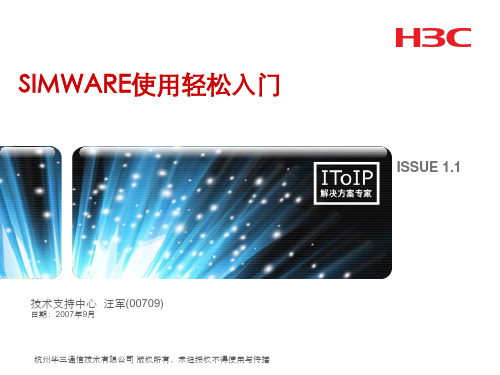
SetMemorySize Size AddLink -portnum Portnum -Localip Local -localport LocalPort -dstip Dest -dstport DestPort BindPortWithAdaptor -port PortNumber adaptor AdaptorID AddEthernet –index index [-vnet Vnet –slot slot] AddSerial -local Local -lport LocalPort -dest Dest –dport DestPort [-slot Slot] AddATM –local Local –lport LocalPort –dest Dest –dport DestPort [-slot Slot] AddE1Port –local Local –lport LocalPort – dest Dest –dport DestPort [-slot Slot]
18
虚拟设备同CISCO dynamips模拟器网卡通信
只要将虚拟设备网卡和dynamips模拟器的网卡绑定到PC的相同网卡即可实现。
19
PC loopback网卡的安装方法
通过“控制面板”-> “添加硬件” -> “添加新的硬件设备” 进行安装
17
虚拟设备同PC网卡通信
通过在创建Ethernet接口的时候指定Ethernet Index即可实现 强烈建议将虚拟设备的以太口和PC的loopback进行绑定,而不是物理网卡进行 绑定,这样可以避免虚拟设备发出的报文扩散到外网,影响外网的正常使用。
在安装winpcap的时候出线对话框如下:
H3C模拟器配置与运行详解
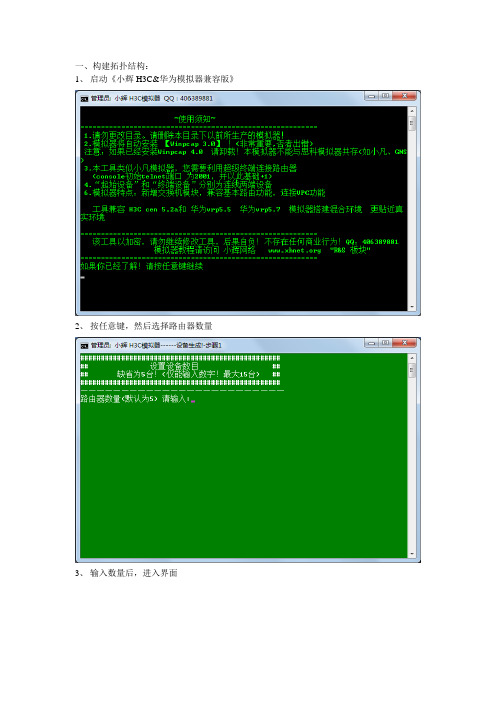
一、构建拓扑结构:
1、启动《小辉H3C&华为模拟器兼容版》
2、按任意键,然后选择路由器数量
3、输入数量后,进入界面
4、分别选择【1】选项后进入路由器内存选择界面
5、内存选择,一般选择默认值,默认值为128,按enter键即可,接下来进入
6、选择“自动生成文件”后进入路由器连接界面
7、起始设备为“1”,选择1回车即可,进入到终端路由选择
8、通步骤七,选择2即可,进入链接口选择,这里选择串口
9、最后一步,进入了拓扑构建结束
10、选择q完成路由链接,进入成功界面
11、选择G启动路由,路由启动的窗口千万不能关闭,否则导致最后链接不上。
二、配置路由器
1、运行
2、点击”quick connect”创建链接,hostname(主机名)设为:127.0.0.1,端口号为“2001”,把protocol类型设置为telnet,否则无法运行。
2、配置好后连接图如下
3、接下来链接第二台路由,点击quick connect,配置如图
最后就可以输入相应命令,进行实验了。
H3C模拟认证考试软件使用手册-地平线网络技术及应用训练中心
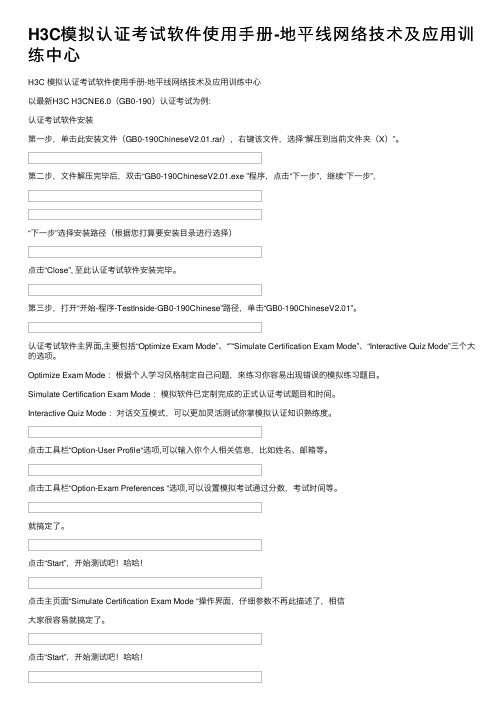
H3C模拟认证考试软件使⽤⼿册-地平线⽹络技术及应⽤训练中⼼H3C 模拟认证考试软件使⽤⼿册-地平线⽹络技术及应⽤训练中⼼以最新H3C H3CNE6.0(GB0-190)认证考试为例:认证考试软件安装第⼀步,单击此安装⽂件(GB0-190ChineseV2.01.rar),右键该⽂件,选择“解压到当前⽂件夹(X)”。
第⼆步,⽂件解压完毕后,双击“GB0-190ChineseV2.01.exe ”程序,点击“下⼀步”,继续“下⼀步”,“下⼀步”选择安装路径(根据您打算要安装⽬录进⾏选择)点击“Close”, ⾄此认证考试软件安装完毕。
第三步,打开“开始-程序-TestInside-GB0-190Chinese”路径,单击“GB0-190ChineseV2.01”。
认证考试软件主界⾯,主要包括“Optimize Exam Mode”、“”“Simulate Certification Exam Mode”、“Interactive Quiz Mode”三个⼤的选项。
Optimize Exam Mode :根据个⼈学习风格制定⾃⼰问题,来练习你容易出现错误的模拟练习题⽬。
Simulate Certification Exam Mode :模拟软件已定制完成的正式认证考试题⽬和时间。
Interactive Quiz Mode :对话交互模式,可以更加灵活测试你掌模拟认证知识熟练度。
点击⼯具栏“Option-User Profile“选项,可以输⼊你个⼈相关信息,⽐如姓名、邮箱等。
点击⼯具栏“Option-Exam Preferences “选项,可以设置模拟考试通过分数,考试时间等。
就搞定了。
点击“Start”,开始测试吧!哈哈!点击主页⾯“Simulate Certification Exam Mode “操作界⾯,仔细参数不再此描述了,相信⼤家很容易就搞定了。
点击“Start”,开始测试吧!哈哈!点击主页⾯“Interactive Quiz Mode“操作界⾯,仔细参数不再此描述了,相信⼤家很容易就搞定了。
H3C模拟器使用教程
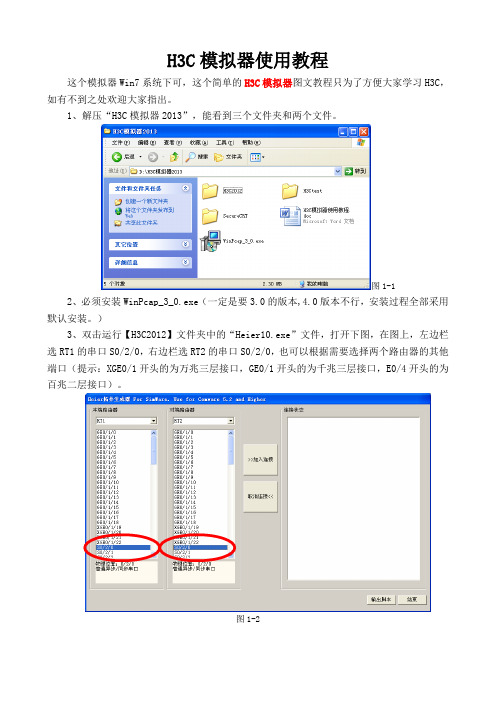
H3C模拟器使用教程这个模拟器Win7系统下可,这个简单的H3C模拟器图文教程只为了方便大家学习H3C,如有不到之处欢迎大家指出。
1、解压“H3C模拟器2013”,能看到三个文件夹和两个文件。
图1-12、必须安装WinPcap_3_0.exe(一定是要3.0的版本,4.0版本不行,安装过程全部采用默认安装。
)3、双击运行【H3C2012】文件夹中的“Heier10.exe”文件,打开下图,在图上,左边栏选RT1的串口S0/2/0,右边栏选RT2的串口S0/2/0,也可以根据需要选择两个路由器的其他端口(提示:XGE0/1开头的为万兆三层接口,GE0/1开头的为千兆三层接口,E0/4开头的为百兆二层接口)。
图1-24、然后点击图中间的【加入连接】按钮,两个路由器的连接状态就显示在右边。
(同理,还可以增加路由器RT2和路由器RT3之间的连接,依次继续进行多路由的连接。
)图1-35、再单击图右下方的【输出脚本】,在弹出的对话框中,选择工作目录【H3Ctest】,注意只要选择目录即可,无需进入。
6、然后点击【确定】按钮,看到如下界面后,点击【结束】按钮。
图1-57、打开【H3Ctest】文件夹图1-68、在打开的【H3Ctest】文件夹中,运行RT1.bat和RT2.bat,(这就是前面选择的连个路由器),并且每运行一个bat文件,就代表运行一个路由器,记住弹出的dos窗口千万不能关闭它,否则路由器就无法运行。
图1-7图1-8 以上dos窗口千万不能关闭它9、接下来的工作就是运行超超级终端,启动超级终端后,连接名设置后会弹出如图1-9所示的对话框,一定要选择“连接时使用”下拉项中的“TCP/IP(Winsock)”,将弹出如图1-10所示的对话框,主机地址填127.0.0.1,端口号填你要配置的路由器的控制端口号(默认RT1为2001,RT2为2002,以此类推)。
图1-9 图1-10说明:配置ppp、telnet过程中设置密码时提示错误在配置设备时如(ppp、telnet)设置密码时提示错误:%Aug 20 17:09:36:797 2009 H3 C PWD/4/WRITEPASSTOFILE: failed to write the password records to file(缺少密码记录文件)。
H3C模拟器中tab键的使用
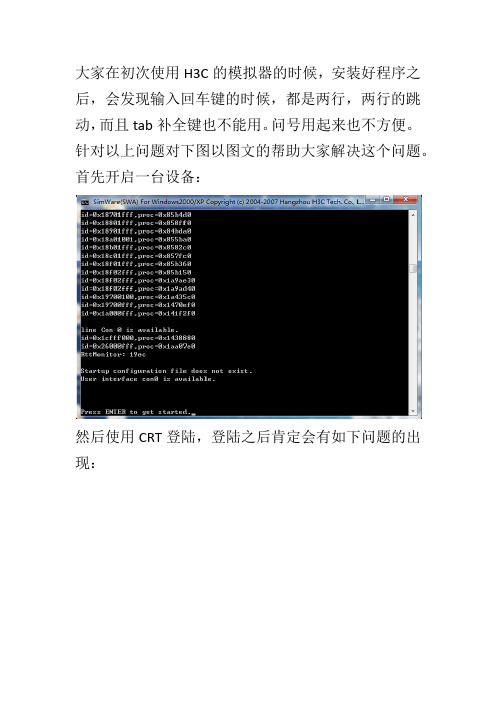
大家在初次使用H3C的模拟器的时候,安装好程序之后,会发现输入回车键的时候,都是两行,两行的跳动,而且tab补全键也不能用。
问号用起来也不方便。
针对以上问题对下图以图文的帮助大家解决这个问题。
首先开启一台设备:
然后使用CRT登陆,登陆之后肯定会有如下问题的出现:
从图中我们发现回车时,中间会有空格,而且tab键不能用。
接下来:
在2004的位置上面右击出现菜单选项,选择断开。
还是在2004上面选择右击,选择会话选项。
在会话选
项中选择“强制每一次字符模式”。
然后确定。
再重新连接此会话。
会有如下效果。
Tab键可用。
而且回车没有空格。
- 1、下载文档前请自行甄别文档内容的完整性,平台不提供额外的编辑、内容补充、找答案等附加服务。
- 2、"仅部分预览"的文档,不可在线预览部分如存在完整性等问题,可反馈申请退款(可完整预览的文档不适用该条件!)。
- 3、如文档侵犯您的权益,请联系客服反馈,我们会尽快为您处理(人工客服工作时间:9:00-18:30)。
概述
华三的模拟器Simware开发出来的比较早,大概是05年开发出来的,开发出来后仅供内部测试使用,后续没有再开发。
目前只支持wincap 3.0。
Simware模拟器对于初学网络及需要参加华三认证考试的兄弟们来说,还是节省了不少成本。
本人三四年不搞网络了,后来又转行到了网络上来,在我所干过的几份工作来看,还是网络比较简单。
但是做网络售后技术是个吃青春饭的工作,以后还是要往其他方面转型。
好了啰嗦这么多,下面开始正题。
如何使用模拟器(win xp和xin 7操作系统)
前面我已经提到了,模拟器目前支持wincap3.0,这是使用模拟器的前提。
请大家首先安装wincap3.0。
记得安装后重启哦,如果不重启电脑是不能使用的。
下面就可以开始搭建网络拓扑了。
SIMWare所需要的文件请大家在网上下载,我这里暂不提供。
另外说明下,模拟器不建议用来模拟交换网络,很多实验结果都不正确,会误导大家的。
所以下面的举例都以路由协议为准。
(补充说明:华三原有的cen.exe是需要加入域才可以使用,目前有兄弟破解过,不需要加入域了,在这里感谢下这位兄弟,你给搞华三的人提供了不少方便)Simware所用到的文件有:
1、hardcfg.tcl配置文件;
2、tcl82.dll,tcl脚本解析库,用于解析配置文件,可放置在系统目录下或者与Simware
可执行文件(.exe文件)在同一目录下;
3、dbghlp.dll,对于非windows xp sp2版本的操作系统需要安装此动态链接库,应放
置在Simware可执行文件(.exe文件)同一目录下;
4、flash.dat模拟设备以及单板上的Flash Memory。
5、Simware的可执行文件(.exe文件)
集中式设备:
simware_cen.exe用于模拟集中式设备;
分布式设备:
simware_main.exe,主文件,用于模拟分布式设备中的主控板和备用板;
simware_io.exe,主文件,用于模拟分布式设备中的接口板;
6、由于在Simware的配置文件中可以设定虚拟内存的大小,所以Simware对内存的要
求比较大。
如果你需要在一台PC上模拟6个路由器相互组网的话,建议使用512M
以上的内存。
7、另外,需要系统安装WinPcap3.0版本(如果你的操作系统上已经装了软件测试开
发部的通用测试平台VTP,可以不需再装WinPcap)。
在这些文件当中,cen.exe、tcl82.dll、dbghlp.dll,这三个文件时必须要有的,其他文件都可以自己手工来构建。
下面一步一步来说明如何构建拓扑:
1、请建立一个文件夹,用来存放:cen.exe、tcl82.dll、dbghlp.dll。
2、画出拓扑图:
3、根据拓扑图来构建设备,编写文件:
首先建立文件夹,
在文件夹下,创建一个批处理文件,另外一个为hardcfg.tcl。
其中批处理文件是用来在运行设备时加载cen文件夹下的三个文件以及hardcfg.tcl。
这里要记住,hardcfg是以.tcl为后缀的,请切记,很多时候有问问我为啥我写的hardcfg 不能起作用,原因就在这里,他写的都是以.txt为后缀的。
其中go.bat中的内容,我这里就不多说了,相信很多学计算机的都应该会了。
..\cen\cen.exe 或者:D:\TE1\cen\cen.exe均可以。
这里重点说明下hardcfg.tcl文件中的内容:
最后的AddSerial-local 127.0.0.1-lport 12111-dest 127.0.0.1-dport 10111是增加一个广域网口,其中本地使用的UDP端口为12111目的设备使用的UDP端口为:10111.要想让这两个端口互联起来,在另外一台设备当中应该这么写了:
看到这个大家应该明白了吧。
其他端口互联跟这个类似,不过二层接口互联的不太一样,请大家注意。
二层端口互联,需要指明使用哪个端口即-portnum 2,2这个编号对应的是ethernet0/4/1(simware默认提供8个二层的以太网端口)。
另外这里不能套用广域网端口互联的写法,
看清楚,这里是-localip-localport-dstip-dstport,另外这里提供
给大家一个思路,如果你一个设备使用两个以上的二层端口进行互联时,命令行中会显示端口一直在UP、DOWN,建议大家可以使用二三层可切换端口。
将三层端口切换成二层端口来进行试验,仅仅模拟MSTP,其他试验结果都很不理想,不要使用。
二三层可切换端口的写法:
这个是增加一个二三层可切换的速率为100M的端口,如果增加一个1000M的端口呢?自己去想吧。
下面重点说下,很多人都在问,如何绑定本机的物理端口,进行测试,其中这里要说明的是,你是绑定三层接口还是二层接口,这个命令不太一样哦。
绑定三层接口:AddEthernet-index1
绑定二层接口:BindPortWithAdaptor-port 2-adaptor 1
先说下二层接口的-port2,指的是和交换机的ethernet 0/4/1端口进行互联,三层和二层接口这里都有个1,1是如何得来的呢?如果你的计算机只有一个网卡,你可以去直接使用我这里写的,如果你有多个网卡,不怕麻烦的就可以这样写(如有4个):
AddEthernet-index1
AddEthernet-index2
AddEthernet-index3
AddEthernet-index4
然后在启动后的设备上给eth0/1/X的这些端口上配置一个IP地址,跟你的网卡地址配置一个网段,看哪个可以ping通,哪个可以ping通你编号就写那个吧。
启动设备
进入到文件夹R1下面,点击go.bat:
启动完成:
看到Press ENTER to get started。
恭喜你设备启动成功!
下面开始通过console来连接设备吧。
这里以CRT来连接设备。
记住这里不是在黑色的命令行窗口中来按啊。
要用工具来连接的。
点击右键,属性,点击telent,选中那个每次一个字符的选项!
OK了。
可以连接设备进行操作了。
呵呵。
命令行出来了。
不错哦。
Win 7的朋友,如果你的系统不可以运行的话,建议你搞个xp MODE,可以代替安装虚拟机了。
